教程详情
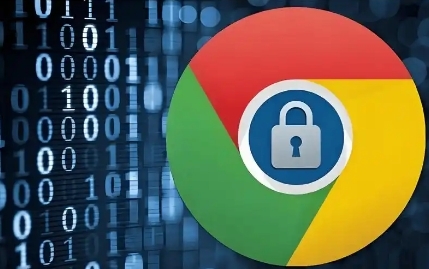
在浏览器右上角,点击三个点图标,选择“历史”选项。在“历史记录”页面中,可以查看按日期分组的访问记录,点击具体条目可重新打开网页或删除单个记录。若需批量清理,返回设置页面(`chrome://settings/`),在“隐私与安全”板块找到“清除浏览数据”按钮。点击后,选择时间范围(如“过去一小时”),勾选“浏览历史”和“缓存的图片文件”等选项,最后点击“清除数据”即可删除所选时间段内的所有记录。
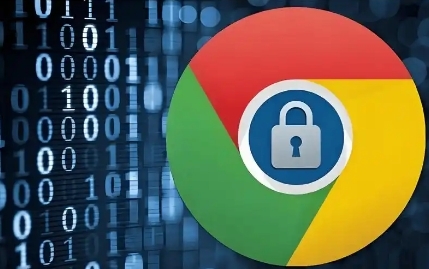
 Chrome浏览器支持网页兼容性优化,用户通过方法和实操经验可解决加载问题,提升整体浏览体验。
Chrome浏览器支持网页兼容性优化,用户通过方法和实操经验可解决加载问题,提升整体浏览体验。
 谷歌浏览器缓存清理技巧全方位介绍,帮助用户快速清除多余缓存数据,释放存储空间,显著提升浏览器响应速度和系统运行效率。
谷歌浏览器缓存清理技巧全方位介绍,帮助用户快速清除多余缓存数据,释放存储空间,显著提升浏览器响应速度和系统运行效率。
 指导用户修复Chrome浏览器下载完成后图标显示错误的问题,恢复正常图标显示。
指导用户修复Chrome浏览器下载完成后图标显示错误的问题,恢复正常图标显示。
 Chrome浏览器启动速度优化新方案帮助用户加快浏览器启动时间,通过缓存管理和设置调整,实现更顺畅的网页浏览体验。
Chrome浏览器启动速度优化新方案帮助用户加快浏览器启动时间,通过缓存管理和设置调整,实现更顺畅的网页浏览体验。
 Chrome浏览器支持插件分类管理功能,分享高效使用技巧,帮助用户合理组织扩展,提高浏览器性能。
Chrome浏览器支持插件分类管理功能,分享高效使用技巧,帮助用户合理组织扩展,提高浏览器性能。
 谷歌浏览器自动更新功能可保持浏览器最新版本,用户可按照操作指南开启或关闭更新选项,保证安全性。
谷歌浏览器自动更新功能可保持浏览器最新版本,用户可按照操作指南开启或关闭更新选项,保证安全性。
 Chrome浏览器书签云同步功能强大,用户通过操作方法解析可以实现跨设备书签无缝共享,快速访问收藏内容,提高多设备使用便利性,优化浏览体验。
Chrome浏览器书签云同步功能强大,用户通过操作方法解析可以实现跨设备书签无缝共享,快速访问收藏内容,提高多设备使用便利性,优化浏览体验。
 当Google Chrome提示“磁盘空间不足”时,实际上并未达到磁盘限制。本文将介绍如何通过清理浏览器缓存或重设下载路径来解决该问题,恢复正常下载。
当Google Chrome提示“磁盘空间不足”时,实际上并未达到磁盘限制。本文将介绍如何通过清理浏览器缓存或重设下载路径来解决该问题,恢复正常下载。
 Chrome浏览器在出现启动问题时,用户可通过修复方法快速恢复,并结合优化操作提升性能,确保日常使用更加稳定与高效。
Chrome浏览器在出现启动问题时,用户可通过修复方法快速恢复,并结合优化操作提升性能,确保日常使用更加稳定与高效。
